Otrzymaj bezpłatne skanowanie i sprawdź, czy twój komputer jest zainfekowany.
USUŃ TO TERAZAby korzystać z w pełni funkcjonalnego produktu, musisz kupić licencję na Combo Cleaner. Dostępny jest 7-dniowy bezpłatny okres próbny. Combo Cleaner jest własnością i jest zarządzane przez RCS LT, spółkę macierzystą PCRisk.
Jak usunąć Tarmac z Mac?
Czym jest Tarmac?
Tarmac to złośliwe oprogramowanie sklasyfikowane jako trojan, znane również pod nazwą OSX/Tarmac. Jest dystrybuowane za pośrednictwem innego malware o nazwie OSX/Shlayer.D, które jest nowym wariantem złośliwego programu OSX/Shlayer. OSX/Shlayer.D wprowadza zwykle Tarmac za pomocą fałszywych programów aktualizujących/instalujących Adobe Flash. Tarmac można wykorzystać do pobierania, instalowania i uruchamiania złośliwych aplikacji, innymi słowy, do infekowania komputerów innym malware. Aby temu zapobiec, zdecydowanie zalecamy jak najszybsze usunięcie Tarmac z systemu.
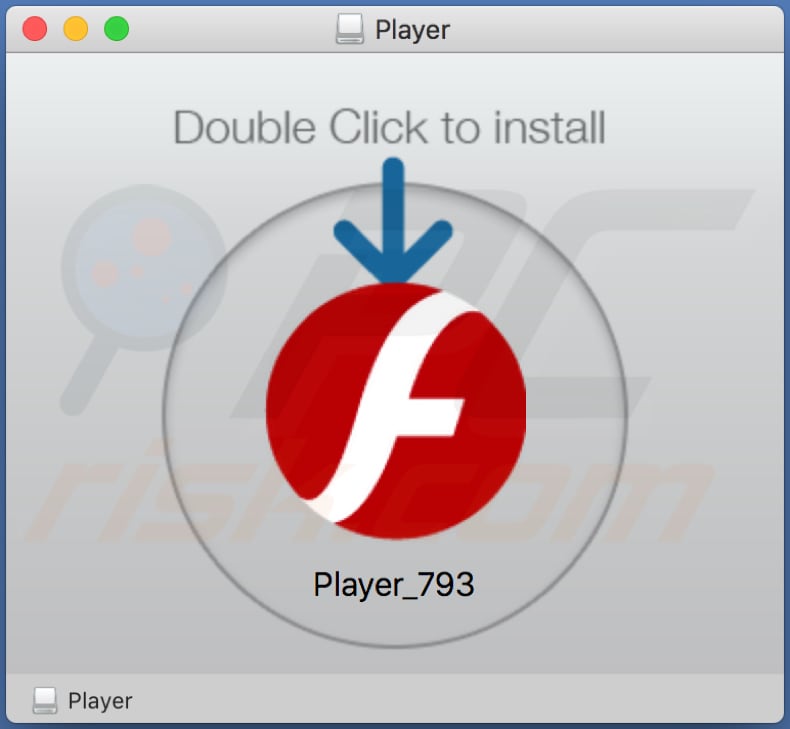
Wspomniane wyżej malware OSX/Shlayer.D pobiera i uruchamia Tarmac przy użyciu dwóch aplikacji, które osadzają dwa podpisane kodem i zaszyfrowane skrypty RSA. Skrypt OSX/Shlayer.D robi to, łącząc się z serwerem Zarządzania i Kontroli złośliwego oprogramowania Tarmac i pobierając je, a następnie wykonując zaszyfrowane archiwum zawierające Tarmac. Program uruchamiający Tarmac ładuje to malware ze swojego folderu (Player.app/Contents/Resources/Player.app/Contents/MacOS/CB61E0A8408E) z uprawnieniami administratora, a gdy to zrobi, poprosi o podanie hasła administratora. Jeśli ofiara je poda, Tarmac ładuje WebView, który naśladuje instalatora Flash Player. Jednak złośliwe oprogramowanie będzie działać, nawet jeśli dane logowania nie zostaną wprowadzone - wprowadzenie spowoduje po prostu otwarcie fałszywego instalatora programu Adobe Flash Player i potencjalnie kradzież loginu/hasła (dane te prawdopodobnie zostaną zapisane na zdalnym serwerze). Po zakończeniu instalacji Tarmac, WebView ładuje legalnego instalatora Flash Playera, aby oszukać użytkowników, aby wierzyli, że instalacja się powiodła. Tarmac odbiera polecenia za pośrednictwem serwera Zarządzania i Kontroli. Poleceń tych można używać do wykonywania różnych czynności. Na przykład, aby zmusić przeglądarki do otwierania różnych adresów, które prowadzą do stron pobierania różnego, być może złośliwego oprogramowania. Do pobierania, instalowania i uruchamiania różnych aplikacji można użyć innych poleceń. Jest bardzo prawdopodobne, że cyberprzestępcy używają Tarmac do rozsyłania różnego rodzaju złośliwego oprogramowania (infekują komputery bardziej złośliwymi programami), na przykład ransomware, złośliwego oprogramowania bankowego itp. W większości przypadków trojany są wykorzystywane do rozsyłania oprogramowania zdolnego do kradzieży danych osobowych, w tym haseł, loginów i innych poufnych informacji. Zainstalowane szkodliwe oprogramowanie może również służyć do szyfrowania danych, aby cyberprzestępcy mogli szantażować ofiary, zmuszając je do zapłacenia okupu. W taki czy inny sposób Tarmac/OSX/Tarmac należy natychmiast usunąć. To samo dotyczy złośliwego oprogramowania OSX/Shlayer.D.
| Nazwa | Trojan OSX/Tarmac |
| Typ zagrożenia | Malware Mac, wirus Mac |
| Nazwy wykrycia | Avast (Other:Malware-gen [Trj]), BitDefender (Adware.MAC.Bundlore.DPS), eScan (Adware.MAC.Bundlore.DPS), Kaspersky (HEUR:Trojan-Downloader.OSX.Shlayer.a), Pełna lista (VirusTotal) |
| Objawy | Trojany są zaprojektowane, aby podstępnie infiltrować komputer ofiary i pozostać cichymi, w wyniku czego na zainfekowanej maszynie nie jasno widocznych objawów. |
| Metody dystrybucji | Aktualizator Fake Flash, zainfekowane załączniki e-mail, złośliwe ogłoszenia internetowe, inżynieria społeczna, narzędzia "łamania" oprogramowania. |
| Zniszczenie | Skradzione hasła i informacje bankowe, kradzież tożsamości, komputer ofiary dodany do botnetu, instalacja malware. |
| Usuwanie |
Aby usunąć możliwe infekcje malware, przeskanuj komputer profesjonalnym oprogramowaniem antywirusowym. Nasi analitycy bezpieczeństwa zalecają korzystanie z Combo Cleaner. Pobierz Combo CleanerBezpłatny skaner sprawdza, czy twój komputer jest zainfekowany. Aby korzystać z w pełni funkcjonalnego produktu, musisz kupić licencję na Combo Cleaner. Dostępny jest 7-dniowy bezpłatny okres próbny. Combo Cleaner jest własnością i jest zarządzane przez RCS LT, spółkę macierzystą PCRisk. |
Więcej przykładów trojanów (programów często używanych do rozsyłania innego malware) to Casbaneiro, Tortoiseshell i Torpig. Ich ładunki mogą być różne, jednak zwykle cyberprzestępcy używają oprogramowania tego typu do dystrybucji malware wysokiego ryzyka. Innymi słowy, zainfekowanie komputera trojanem prowadzi zwykle do poważnych problemów. Informacje na temat unikania instalacji malware znajdują się w ostatnim akapicie.
Jak zainstalowano potencjalnie niechciane aplikacje na moim komputerze?
Tarmac jest dystrybuowany za pośrednictwem OSX/Shlayer.D, innego złośliwego oprogramowania, które instaluje się za pomocą instalatora udającego instalatora/aktualizatora Adobe Flash Player. Badania pokazują, że pewne OSX/Shlayer.D są dystrybuowane przez różne zwodnicze strony, które informują odwiedzających, że zainstalowany Adobe Flash Player jest nieaktualny. Zachęcają odwiedzających do aktualizacji, pobierając plik, który po uruchomieniu infekuje komputer malware OSX/Shlayer.D, które z kolei wstrzykuje Tarmac. Mówiąc najprościej, pierwszą czynnością, którą należy podjąć, aby zainfekować komputer Tarmac, jest zainstalowanie fałszywej aplikacji promowanej na zwodniczej, nieoficjalnej witrynie.
Jak uniknąć instalacji potencjalnie niechcianych aplikacji?
Pobrań i instalacji malware można uniknąć, nie używając fałszywych programów aktualizujących/instalujących oprogramowanie. Każde oprogramowanie musi być aktualizowane przy użyciu wyłącznie narzędzi, wbudowanych funkcji i/lub stron internetowych będących własnością/utworzonych przez oficjalnych twórców oprogramowania. To samo dotyczy aktywacji licencjonowanego oprogramowania. Nieoficjalne narzędzia nie są legalne i często służą do rozsyłania malware. Ponadto odradzamy pobieranie programów lub plików z podejrzanych, nieoficjalnych stron internetowych, za pośrednictwem sieci peer-to-peer, zewnętrznych podmiotów pobierania itp. Najbezpieczniejszym sposobem pobierania programów i plików jest korzystanie z oficjalnych stron i bezpośrednich linków do pobierania. Nie należy ufać e-mailom wysyłanym z nieznanych, podejrzanych adresów i zawierających załączniki. Dość często cyberprzestępcy prezentują je jako oficjalne, ważne itp. Jednak po otwarciu załączonego pliku instalują malware. Ważne jest, aby mieć zainstalowane renomowane oprogramowanie antywirusowe lub antyspyware i regularnie skanować swój system operacyjny. Jeśli twój komputer jest już zainfekowany PUA, zalecamy przeprowadzenie skanowania za pomocą Combo Cleaner Antivirus dla Windows, aby automatycznie je wyeliminować.
Zrzuty ekranu oszukańczych witryn zachęcających odwiedzających do aktualizacji Flash Player za pomocą fałszywego aktualizatora:
Zrzuty ekranu fałszywego instalatora Flash Player:
Instalator Tarmac proszący o uprawnienia administratora:
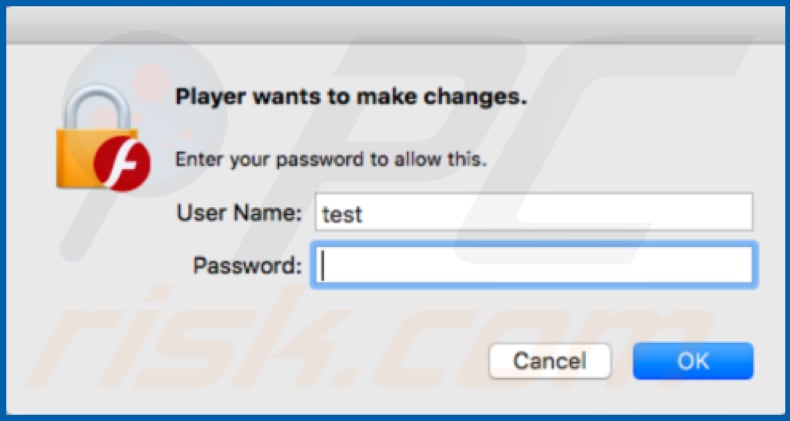
Strona internetowa otwierana po instalacji Tarmac:
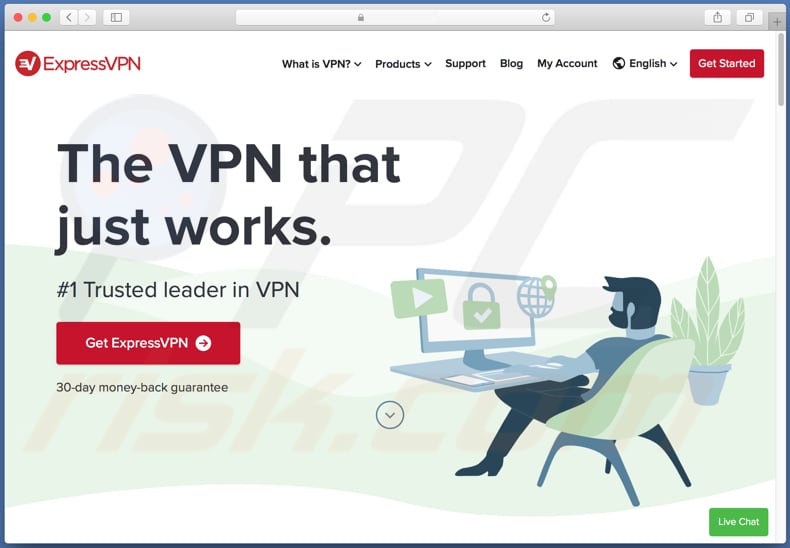
Natychmiastowe automatyczne usunięcie malware:
Ręczne usuwanie zagrożenia może być długim i skomplikowanym procesem, który wymaga zaawansowanych umiejętności obsługi komputera. Combo Cleaner to profesjonalne narzędzie do automatycznego usuwania malware, które jest zalecane do pozbycia się złośliwego oprogramowania. Pobierz je, klikając poniższy przycisk:
POBIERZ Combo CleanerPobierając jakiekolwiek oprogramowanie wyszczególnione na tej stronie zgadzasz się z naszą Polityką prywatności oraz Regulaminem. Aby korzystać z w pełni funkcjonalnego produktu, musisz kupić licencję na Combo Cleaner. Dostępny jest 7-dniowy bezpłatny okres próbny. Combo Cleaner jest własnością i jest zarządzane przez RCS LT, spółkę macierzystą PCRisk.
Szybkie menu:
- Czym jest Tarmac?
- KROK 1. Usuwanie plików i folderów powiązanych z PUA z OSX.
- KROK 2. Usuwanie złośliwych rozszerzeń z Safari.
- KROK 3. Usuwanie zwodniczych dodatków z Google Chrome.
- KROK 4. Usuwanie potencjalnie niechcianych dodatków z Mozilla Firefox.
Film pokazujący, jak usunąć adware i porywaczy przeglądarki z komputera Mac:
Usuwanie potencjalnie niechcianych aplikacji:
Usuwanie potencjalnie niechcianych aplikacji powiązanych z twojego folderu "Aplikacje":

Kliknij ikonę Finder. W oknie Finder wybierz "Aplikacje". W folderze aplikacji poszukaj "MPlayerX", "NicePlayer" lub innych podejrzanych aplikacji i przenieś je do Kosza. Po usunięciu potencjalnie niechcianych aplikacji, które powodują reklamy internetowe, przeskanuj swój Mac pod kątem wszelkich pozostałych niepożądanych składników.
POBIERZ narzędzie do usuwania złośliwego oprogramowania
Combo Cleaner sprawdza, czy twój komputer został zainfekowany. Aby korzystać z w pełni funkcjonalnego produktu, musisz kupić licencję na Combo Cleaner. Dostępny jest 7-dniowy bezpłatny okres próbny. Combo Cleaner jest własnością i jest zarządzane przez RCS LT, spółkę macierzystą PCRisk.
Usuwanie plików i folderów powiązanych z trojan osx/tarmac:

Kliknij ikonę Finder na pasku menu, wybierz Idź i kliknij Idź do Folderu...
 Poszukaj plików wygenerowanych przez adware w folderze /Library/LaunchAgents:
Poszukaj plików wygenerowanych przez adware w folderze /Library/LaunchAgents:

W pasku Przejdź do Folderu... wpisz: /Library/LaunchAgents
 W folderze "LaunchAgents" poszukaj wszelkich ostatnio dodanych i podejrzanych plików oraz przenieś je do Kosza. Przykłady plików wygenerowanych przez adware - "installmac.AppRemoval.plist", "myppes.download.plist", "mykotlerino.ltvbit.plist", "kuklorest.update.plist" itd. Adware powszechnie instaluje wiele plików z tym samym rozszerzeniem.
W folderze "LaunchAgents" poszukaj wszelkich ostatnio dodanych i podejrzanych plików oraz przenieś je do Kosza. Przykłady plików wygenerowanych przez adware - "installmac.AppRemoval.plist", "myppes.download.plist", "mykotlerino.ltvbit.plist", "kuklorest.update.plist" itd. Adware powszechnie instaluje wiele plików z tym samym rozszerzeniem.
 Poszukaj plików wygenerowanych przez adware w folderze /Library/Application Support:
Poszukaj plików wygenerowanych przez adware w folderze /Library/Application Support:

W pasku Przejdź do Folderu... wpisz: /Library/Application Support

W folderze "Application Support" sprawdź wszelkie ostatnio dodane i podejrzane foldery. Przykładowo "MplayerX" lub "NicePlayer" oraz przenieś te foldery do Kosza..
 Poszukaj plików wygenerowanych przez adware w folderze ~/Library/LaunchAgents:
Poszukaj plików wygenerowanych przez adware w folderze ~/Library/LaunchAgents:

W pasku Przejdź do Folderu... i wpisz: ~/Library/LaunchAgents

W folderze "LaunchAgents" poszukaj wszelkich ostatnio dodanych i podejrzanych plików oraz przenieś je do Kosza. Przykłady plików wygenerowanych przez adware - "installmac.AppRemoval.plist", "myppes.download.plist", "mykotlerino.ltvbit.plist", "kuklorest.update.plist" itp. Adware powszechnie instaluje szereg plików z tym samym rozszerzeniem.
 Poszukaj plików wygenerowanych przez adware w folderze /Library/LaunchDaemons:
Poszukaj plików wygenerowanych przez adware w folderze /Library/LaunchDaemons:

W pasku Przejdź do Folderu... wpisz: /Library/LaunchDaemons
 W folderze "LaunchDaemons" poszukaj wszelkich podejrzanych plików. Przykładowo: "com.aoudad.net-preferences.plist", "com.myppes.net-preferences.plist", "com.kuklorest.net-preferences.plist", "com.avickUpd.plist" itp. oraz przenieś je do Kosza.
W folderze "LaunchDaemons" poszukaj wszelkich podejrzanych plików. Przykładowo: "com.aoudad.net-preferences.plist", "com.myppes.net-preferences.plist", "com.kuklorest.net-preferences.plist", "com.avickUpd.plist" itp. oraz przenieś je do Kosza.
 Przeskanuj swój Mac za pomocą Combo Cleaner:
Przeskanuj swój Mac za pomocą Combo Cleaner:
Jeśli wykonałeś wszystkie kroki we właściwej kolejności, twój Mac powinien być wolny od infekcji. Aby mieć pewność, że twój system nie jest zainfekowany, uruchom skanowanie przy użyciu programu Combo Cleaner Antivirus. Pobierz GO TUTAJ. Po pobraniu pliku kliknij dwukrotnie instalator combocleaner.dmg, w otwartym oknie przeciągnij i upuść ikonę Combo Cleaner na górze ikony aplikacji. Teraz otwórz starter i kliknij ikonę Combo Cleaner. Poczekaj, aż Combo Cleaner zaktualizuje bazę definicji wirusów i kliknij przycisk "Start Combo Scan" (Uruchom skanowanie Combo).

Combo Cleaner skanuje twój komputer Mac w poszukiwaniu infekcji malware. Jeśli skanowanie antywirusowe wyświetla "nie znaleziono żadnych zagrożeń" - oznacza to, że możesz kontynuować korzystanie z przewodnika usuwania. W przeciwnym razie, przed kontynuowaniem zaleca się usunięcie wszystkich wykrytych infekcji.

Po usunięciu plików i folderów wygenerowanych przez adware, kontynuuj w celu usunięcia złośliwych rozszerzeń ze swoich przeglądarek internetowych.
Usuwanie strony domowej i domyślnej wyszukiwarki trojan osx/tarmac z przeglądarek internetowych:
 Usuwanie złośliwych rozszerzeń z Safari:
Usuwanie złośliwych rozszerzeń z Safari:
Usuwanie rozszerzeń powiązanych z trojan osx/tarmac z Safari:

Otwórz przeglądarkę Safari. Z paska menu wybierz "Safari" i kliknij "Preferencje...".

W oknie "Preferencje" wybierz zakładkę "Rozszerzenia" i poszukaj wszelkich ostatnio zainstalowanych oraz podejrzanych rozszerzeń. Po ich zlokalizowaniu kliknij znajdujących się obok każdego z nich przycisk „Odinstaluj". Pamiętaj, że możesz bezpiecznie odinstalować wszystkie rozszerzenia ze swojej przeglądarki Safari – żadne z nich nie ma zasadniczego znaczenia dla jej prawidłowego działania.
- Jeśli w dalszym ciągu masz problemy z niechcianymi przekierowaniami przeglądarki oraz niechcianymi reklamami - Przywróć Safari.
 Usuwanie złośliwych wtyczek z Mozilla Firefox:
Usuwanie złośliwych wtyczek z Mozilla Firefox:
Usuwanie dodatków powiązanych z trojan osx/tarmac z Mozilla Firefox:

Otwórz przeglądarkę Mozilla Firefox. W prawym górnym rogu ekranu kliknij przycisk "Otwórz Menu" (trzy linie poziome). W otwartym menu wybierz "Dodatki".

Wybierz zakładkę "Rozszerzenia" i poszukaj ostatnio zainstalowanych oraz podejrzanych dodatków. Po znalezieniu kliknij przycisk "Usuń" obok każdego z nich. Zauważ, że możesz bezpiecznie odinstalować wszystkie rozszerzenia z przeglądarki Mozilla Firefox – żadne z nich nie ma znaczącego wpływu na jej normalne działanie.
- Jeśli nadal doświadczasz problemów z przekierowaniami przeglądarki oraz niechcianymi reklamami - Przywróć Mozilla Firefox.
 Usuwanie złośliwych rozszerzeń z Google Chrome:
Usuwanie złośliwych rozszerzeń z Google Chrome:
Usuwanie dodatków powiązanych z trojan osx/tarmac z Google Chrome:

Otwórz Google Chrome i kliknij przycisk "Menu Chrome" (trzy linie poziome) zlokalizowany w prawym górnym rogu okna przeglądarki. Z rozwijanego menu wybierz "Więcej narzędzi" oraz wybierz "Rozszerzenia".

W oknie "Rozszerzenia" poszukaj wszelkich ostatnio zainstalowanych i podejrzanych dodatków. Po znalezieniu kliknij przycisk "Kosz" obok każdego z nich. Zauważ, że możesz bezpiecznie odinstalować wszystkie rozszerzenia z przeglądarki Google Chrome – żadne z nich nie ma znaczącego wpływu na jej normalne działanie.
- Jeśli nadal doświadczasz problemów z przekierowaniami przeglądarki oraz niechcianymi reklamami - PrzywróćGoogle Chrome.
Udostępnij:

Tomas Meskauskas
Ekspert ds. bezpieczeństwa, profesjonalny analityk złośliwego oprogramowania
Jestem pasjonatem bezpieczeństwa komputerowego i technologii. Posiadam ponad 10-letnie doświadczenie w różnych firmach zajmujących się rozwiązywaniem problemów technicznych i bezpieczeństwem Internetu. Od 2010 roku pracuję jako autor i redaktor Pcrisk. Śledź mnie na Twitter i LinkedIn, aby być na bieżąco z najnowszymi zagrożeniami bezpieczeństwa online.
Portal bezpieczeństwa PCrisk jest prowadzony przez firmę RCS LT.
Połączone siły badaczy bezpieczeństwa pomagają edukować użytkowników komputerów na temat najnowszych zagrożeń bezpieczeństwa w Internecie. Więcej informacji o firmie RCS LT.
Nasze poradniki usuwania malware są bezpłatne. Jednak, jeśli chciałbyś nas wspomóc, prosimy o przesłanie nam dotacji.
Przekaż darowiznęPortal bezpieczeństwa PCrisk jest prowadzony przez firmę RCS LT.
Połączone siły badaczy bezpieczeństwa pomagają edukować użytkowników komputerów na temat najnowszych zagrożeń bezpieczeństwa w Internecie. Więcej informacji o firmie RCS LT.
Nasze poradniki usuwania malware są bezpłatne. Jednak, jeśli chciałbyś nas wspomóc, prosimy o przesłanie nam dotacji.
Przekaż darowiznę
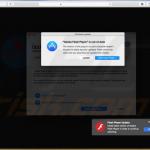
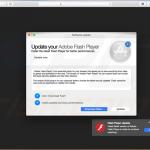
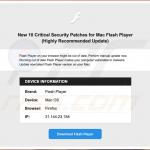
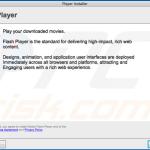
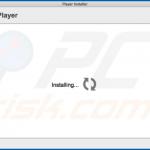
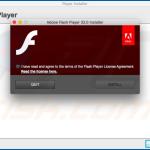
▼ Pokaż dyskusję